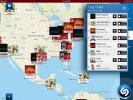مبلط لأجهزة iPhone و iPad: صانع ملصقات قوي مع واجهة مستخدم على غرار مترو
شيء واحد ستجده بوفرة في أي نظام أساسي - iOS و Android و Windows و Mac وحتى الويب - ربما يكون محرري الصور والمتلاعبين ، ومن ضمنهم ، منشئو المحتوى ، ليكونوا أكثر محدد. هذه الأدوات لا تسهل فقط إنتاج صور مذهلة يمكن أن تخيف أصدقائك على الشبكات الاجتماعية ، ولكن أيضًا قد يساعد أيضًا إذا كنت من محبي الميمي ، لأن تخطيط اللوحة يوفر قاعدة سهلة لخلق روح الدعابة الخاصة بك روائع. الشيء حول الهواتف الذكية هو أنهم وضعوا كل نوع من الأدوات في راحة يدنا ، ولا يعد منشئو المحتوى الكولاج استثناءً. iOS ، في هذا الصدد ، يتمتع بموهبة جيدة إلى حد ما ، حيث تفتخر المنصة بالعديد من التطبيقات القادرة على إنشاء ملصقات مجمعة أثناء التنقل. لقد استعرضنا العديد من النوع من قبل. جدار الصور الذي يتيح لك إنشاء نمط الكتابة على الجدران الكولاج على iPhone / iPadأو نوستالجيو، والتي تثير الإعجاب بمجموعتها الواسعة من قوالب الإطار ، والمفضلة لدي ، فنان الفنان ، والذي يمكن القول أنه الأكثر صانع الكولاج الشامل لنظام iOS التي رأيتها حتى الآن. تجانب هو إدخال جديد في نفس النوع الذي يحتوي على مجموعة واسعة ووسامة من الميزات ، قادرة على منافسة الأفضل في العمل مع الحفاظ على سهولة الاستخدام.
يأتي Tiled من مختبرات MotionOne ، وهو نفس الفريق الذي يقف وراء الكثير من التبجيل AfterFocus لأجهزة iPhone و Android. إنها في الأساس صانع ملصقة قائم على الإطار ، وهذا بالتأكيد هو الانطباع الذي ستحصل عليه عند إطلاقه للمرة الأولى. بعد شاشة البداية ، يرحب بك Tiled مع شاشة ذات ثلاث علامات تبويب قائمة طويلة من القوالب المختلفة ، إلى جانب أي مفضلات ربما قمت بإنشائها أو تمييزها. إذا سبق لك استخدام جهاز Windows Phone ، فستلاحظ على الفور التشابه الكبير بين عناصر الواجهة في Tiled ونظام تشغيل الهواتف الذكية من Microsoft. أ الإعدادات تزين علامة التبويب الجزء العلوي من الواجهة ، بينما تساعد الحافة السفلية ، التثبيت والبدء (حتى مصطلح "pin" أكثر شيوعًا في WP7 ، بدلاً من iOS).

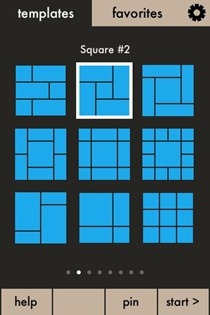

للبدء ، يمكنك إما اختيار تخطيط من القائمة قوالب (هناك العديد ، فقط استمر في الانزلاق يمينًا) ، أو قم بإنشاء واحد خاص بك ، يمكن العثور على الخيار الخاص به ضمن علامة التبويب المفضلة. هنا ، ستجد جميع إبداعاتك ، بالإضافة إلى تلك التنسيقات التي قمت "بتثبيتها" من النماذج الموجودة مسبقًا. اضغط على الزر الجديد في الشريط السفلي ، وحدد تنسيقًا أساسيًا من الخيارات المعروضة وقم بتخصيصه حسب رغبتك عن طريق دمج الخلايا أو تقسيمها. قد يعتاد الأمر قليلاً ، لكنه يعمل بسلاسة.


مع الانتهاء من التخطيط ، اضغط على بداية وأنت على استعداد لبدء إنشاء تحفتك. سيحتوي الشريط السفلي الآن على أربعة بلاطات مميزة ، وهي الاستيراد والضبط والكتابة والإطار ، والتي لا يوجد منها سوى سيكون آخر واحد نشطًا ، ويتيح لك تعديل سمات الإطار الخاصة ، مثل سمك الحاجز ، وشكل الحواف ، واللون إلخ لتنشيط بقية الخيارات ، حدد مربعًا من الإطار الخاص بك.
أول ما يصل هو استيراد علامة التبويب ، والتي تحدد بشكل أساسي مصدر محتويات هذا البلاط. يمكن لأي مربع في التطبيق أن يحمل صورة (تم التقاطها حديثًا أو استيرادها من الألبوم) ، أو لون خلفية صلب ، أو عرض نمط ، حيث لديك العديد من الخيارات للاختيار من بينها. إلى جانب كل ذلك ، يمكنك أيضًا تطبيق "تأثيرات" معينة على المربع بالكامل ، والذي سيعدل جميع العناصر الموجودة بداخله.
بجانب ذلك هو يعدل التبويب. حيث تعتمد الخيارات المأهولة على المادة المصدر في التجانب المحدد. على سبيل المثال ، إذا اخترت استيراد صورة في المربع المعني ، فستكون الخيارات شيء مثل الوجه ، والتدوير ، والتكبير ، وما إلى ذلك ، فضلا عن حفنة من المرشحات لتغيير الشكل والمظهر الصورة. ومع ذلك ، إذا اخترت لونًا ، فيمكنك ضبط التدرج وتطبيقه على جميع المربعات الأخرى وتحويل الكثافة وما إلى ذلك. وبالتالي ، التعديلات حساسة للسياق.


أخيرا ، لدينا اكتب علامة التبويب ، والتي ، كما يوحي الاسم جيدًا ، تُستخدم لإضافة نص إلى الصورة المجمعة. المعلمات القابلة للتكوين هنا مثيرة للإعجاب حقا. يمكنك تحديد تأثير النص ، وتغيير لونه ، وتغيير حجمه ، واختيار الخطوط والأنماط والمزيد. بالإضافة إلى ذلك ، يمكنك أيضًا إدراج الصور التوضيحية بدلاً من النص العادي ، حيث يحتوي Tiled على مجموعة لائقة جدًا.

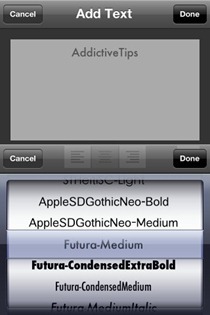

بمجرد الانتهاء من إنشائك ، ارجع إلى الواجهة الرئيسية واضغط على سهم التوجيه الخارجي لحفظ الصورة المجمعة والبريد الإلكتروني أو مشاركة عبر Facebook أو Twitter أو Instagram ، سيتطلب آخرها تثبيت تطبيق Instagram على جهازك ايفون. يمكنك أيضًا حفظ الإطار الحالي الذي تعمل معه كمفضل باستخدام زر "تثبيت" (سيحفظ الإطار فقط وليس الصور الموجودة بداخله). هنا أيضًا يمكنك الوصول إلى إعدادات TIled ، حيث تتضمن المعلمات القابلة للتعديل الحجم النهائي للصورة (بالبكسل) ، كلاهما للحفظ والتحميل ، والحفظ التلقائي للصور الملتقطة في ألبوم الكاميرا ، وتغيير المظهر / المظهر الخاص بالتطبيق من أربعة متاح خيارات.
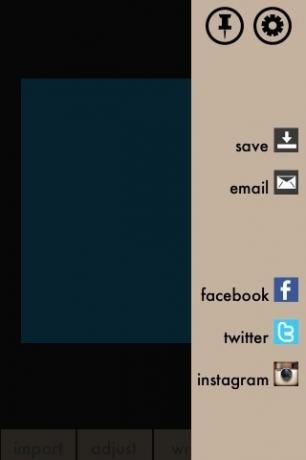
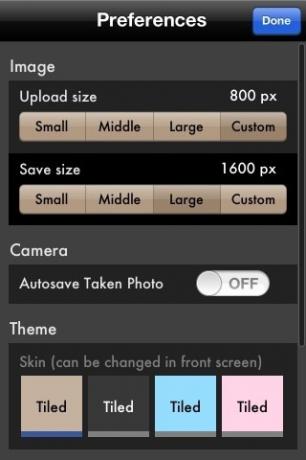
هذا كل ما في الأمر. Tiled هو تطبيق لائق ، وعلى الرغم من أنه ليس غنيًا بالميزات مثل Frame Artist PRO ، على سبيل المثال ، فإنه لا يزال يحتوي على ما يكفي من الضربات لإشباع معظم المستخدمين العرضيين. إنه يعمل بشكل مستقر وسلس ، وبكل أمانة ، فإن الشكوى الوحيدة التي لدي هي الأحجام الصغيرة إلى حد ما التي يتيح لك التطبيق حفظ الناتج. أعني ، بجدية ، 1600 بكسل منخفضة جدًا ، بالنظر إلى قوة أجهزة iOS الأحدث. ومع ذلك ، أود أن أوصي Tiled لأي شخص يبحث عن صانع ملصقات لائق أثناء التنقل لجهاز iPhone أو iPod touch أو iPad.
Tiled هو تطبيق عالمي بتكلفة 0.99 دولارًا في iTunes App Store ، ويمكن تنزيله من الرابط أدناه.
تنزيل Tiled For iPhone و iPod touch و iPad
بحث
المشاركات الاخيرة
TenIconSwitcher: توسيع درج تبديل تطبيق iPad إلى 10 أيقونات [Cydia]
يعتقد الكثير من الناس أن إصدارات iPhone و iPad من iOS يجب أن تكون أ...
بدوام كامل: ابحث عن أفضل الوظائف وتقدّم بطلب للحصول عليها مباشرةً من iPhone
صحيح أنك بحاجة إلى براعة فنية / تعليمية من أجل العثور على عمل مناسب...
Shazam يأتي إلى iPad مع وضع العلامات التلقائي للخلفية والخرائط التفاعلية
مرة أخرى في ديسمبر ، تطبيق التعرف على الموسيقى الشهير Shazam تم تحد...

![TenIconSwitcher: توسيع درج تبديل تطبيق iPad إلى 10 أيقونات [Cydia]](/f/2b4f53e4530f16d20b7a4f0a7353e1a1.jpg?width=680&height=100)